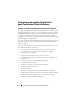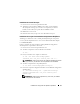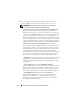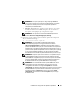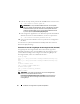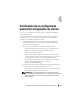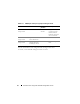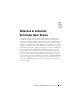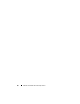Quick Start Manual
Installation et configuration du système d'exploitation 73
EMPLACEMENT DU FICHIER : L:\DELL\DL1787\FR\Installing_configuring.fm
DELL CONFIDENTIEL – VERSION PRÉLIMINAIRE 13/8/10- POUR AVANT-PROJET
Installation du correctif du noyau
1
Ouvrez une session en tant qu'utilisateur
root.
2
Téléchargez puis installez les RMP (noyau) de la version minimale
du noyau prise en charge (2.6.18-194.3.1 ou supérieure), les kernel-
headers, le devel du noyau à partir du réseau RHN ou ULN.
3
Redémarrez votre serveur.
4
Démarrez dans le noyau que vous venez d'installer à l'étape 2.
Installation des scripts d'automatisation du déploiement Dell|Oracle
Téléchargez le fichier tar testé et validé par Dell|Oracle qui correspond
à votre système d'exploitation et à votre version d'Oracle Database depuis
le site dell.com/oracle.
Extrayez le fichier tar, puis installez le package RPM de configuration
de Dell|Oracle en procédant comme suit :
1
Ouvrez une session en tant qu'utilisateur root.
2
Accédez au répertoire racine à l'aide de la commande :
$> cd /
3
Extrayez le fichier
tar
en tapant la commande :
$> tar -xvf dell-oracle-deployment-
<release_ver>.<os_ver>.<oracle_ver>.tar -C /
REMARQUE : vérifiez que les versions du système d'exploitation et d'Oracle
(os_ver et oracle_ver) du fichier tar correspondent à votre installation.
4
Accédez au répertoire des scripts Dell|Oracle :
$> cd /dell-oracle-deployment/scripts/
5
Exécutez le script de configuration d'Oracle avec le RPM de configuration
de Dell|Oracle :
$> ./00-oracle-setup.sh ../rpms/oracle-setup-
scripts-<release-ver>.<os_ver>.<oracle_ver>.
noarch.rpm
REMARQUE : vérifiez que les composants os_ver et oracle_ver du RPM
correspondent à votre instance.